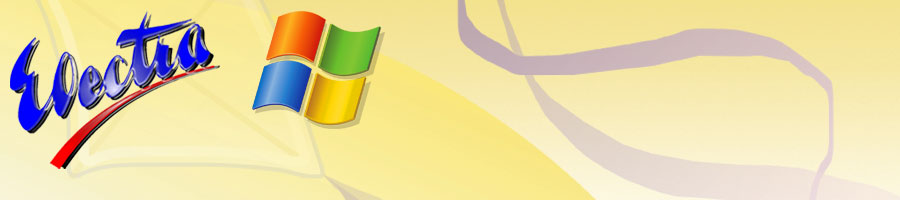Installation
Installation och test
Beskrivning av hur installationen koppling till Pacsoft eller Unifaun kan gå till.
Installation
- Electras support kompletterar er licens med Fraktsedelmodulen.
- Komplettera Electras fraktsätt med respektive kod för fraktsättet. Från Electras meny, välj Verktyg - Typer - flik Allmänt och Fraktsätt.
- Övriga inställningar anges under Electras meny - Verktyg - Inställningar order - flik Pacsoft/Unifaun.
- Electra-innehavarans IT installerar Pacsoft / Unifaun på den dator som ska skriva ut frakthandlingar. För inläsning av adressfil från Electra behövs även "Unifaun OnlineConnect". Se www.unifaun.com för mer info och hjälp med installation.
- Mapp att läsa adressfil från är t ex en mapp på den lokala servern. Ex: K:\Pacsoft\.
- Mapp att skriva fil med kollinummer till är t ex en mapp på den lokala servern. Dock inte samma som adressfilen. Ex: K:\Pacsoft\Trackingno\.

Lista med alla transportkoder tillhandahålls av Unifaun.
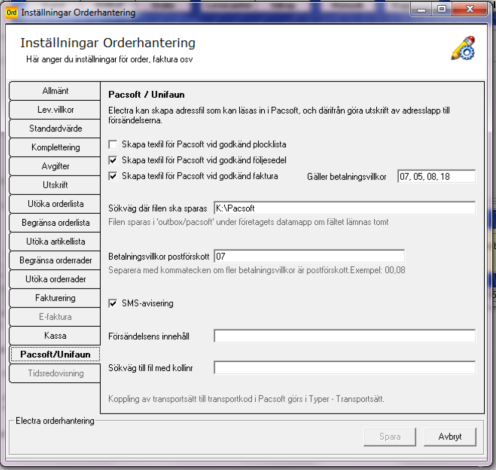
Test adressfil
- I Electras Orderhantering, högerklicka på en order och välj Skapa adressfil för Pacsoft / Unifaun.
- Unifaun OnlineConnect läser direkt in adressfilen från Electra.
- Ange ordernummer i Pacsoft / Unifaun för att fylla i all info som finns i Electra innan utskrift av fraktsedeln.
- Komplettera med vikt/volym samt ev övriga tjänster som önskas.
Test fil med kollinummer
- I Orderhantering välj menyval Verktyg - Läs kollinummer från Pacsoft/Unifaun. Detta läser in alla filer i angiven mapp.
- När man öppnar Överblick order / orderhistorik sker kontroll om ny fil med kollinummer finns.
- Inläst fil flyttas till undermappen .\bak\.
- Kollinummer sparas i tabellen Ordinf / Histinf samt i tabellen Shoplog.
Logg
Loggfil skapas för både adressfil och inläst kollinummer.
- Huvudgrupp: Order.bas
- Undergrupp adressfil: OrdCreateAdressfilePacsoft
- Undergrupp kollinummer: OrdPacsoftGetTrackingno
2017-05-25